Проблема с iPhone: выключился и не включается. Не включается айфон
iPhone не является вечным аппаратом, хоть он и выходит из строя несколько реже, чем Android, но все же это не редкость, тогда и стает вопрос, что делать, если Айфон не включается . Гаджеты часто ломаются, зависают и перестают отвечать на действия пользователя. Часто причина в механических или внешних повреждениях устройства, но это не всегда так.
Долго размышлять по поводу того, почему не включается Айфон 5 и любая другая модель, не стоит, если он был внешне подвержен нежелательным воздействиям:
- Возможно смартфон был упущен в воду, даже кратковременное погружение или дождь может спровоцировать замыкание и отказ от работы. Если телефон был действительно утоплен, не стоит сразу его включать, напротив, выключить и отложить просыхать. Спустя 1 сутки попробовать включить, так вероятность восстановления его работы выше, иначе при запуске произойдет замыкание и смартфон будет непригоден;
- Механическое повреждение. iPhone, падая с высоты, часто принимает удар на дисплей, а внутренности при этом страдают реже. Кроме как отдать смартфон в ремонт выхода нет;

- Промерзание. Аккумуляторы боятся длительного пребывания на морозе, и они в один момент теряют весь свой заряд из-за химической реакции. Нужно нагреть его в руках, а затем попытаться запустить, скорее всего придется зарядить его.
В данных случаях устранить неисправность возможно только в сервисных центрах. Существует и ряд других причин, которые приводят к зависанию, некоторые из них достаточно легко устраняются.
Айфон выключился и не включается – принудительный запуск
Если Айфон 5s выключился и не включается стоит использовать функцию, которая принуждает смартфон запуститься. Способ актуальный для тех случаев, когда смартфон завис на каком-либо этапе, возможно показывается только черный экран, но подсветка работает, или после выключения, телефон перестает включаться. При этом процедура не очищает данные устройства, поэтому её следует использовать первоначально. Для каждой версии Айфона существует одинаковая комбинация клавиш, только в последней 7-ой модели она отличается:
- Удерживайте одновременно кнопку Home, а также кнопку включения – Power. Длительность удержания должна составлять более 10 сек., обычно до 20 сек. Затем на экране появляется логотип компании Apple в виде яблока. Этот вариант работает для всех версий кроме iPhone 7;

- Отдельный, более привычный, подход используется в новой версии, нужно удерживать Power и регулятор громкости, а именно кнопка убавления звука. Аналогично нужно удерживать до момента пока не начнутся действия на экране.

Проблема может быть устранена таким методом, но существуют еще несколько дополнительных способов.
Не включается Айфон 4, 5, 6 или 7 – адаптер питания
Достаточно распространенной проблемой, что не включается Айфон 5s является ситуация со сбоем в питании. Пользователь даже при подключении может не видеть никакой реакции смартфона, но часто даже не подозревают о настолько банальном варианте решения проблемы как зарядка.
Владельцу Айфона необходимо подключить его к зарядному устройству, не важно какой источник питания: сеть 220 B, автомобиль или компьютер. Не стоит пугаться, если сразу никакой реакции не последовало. При глубокой разрядке, например, при промерзании телефона, требуется время для появления индикатора зарядки. Стоит подождать по крайней мере несколько минут, обычно этого времени достаточно. Лучше поставить на зарядку на 1 час, а затем попробовать включить, не забывайте про предыдущий способ, он применим и сейчас. Иногда процесс так и не начинается, это могут спровоцировать различные проблемы механического характера.

Что может повлиять на зарядку:
- Проверить чистоту разъемов, всевозможные посторонние предметы и грязь убрать иголкой или кисточкой;
- Удостовериться, что нет перегибов провода, вероятно там находятся перебои;
- Проверить плотность контактов, возможно провод входит не полностью, тогда придется определить причину для этого;
- Настоятельно рекомендуем использовать оригинальные зарядные устройства. Кабеля lightning китайских производителей перегреваются в процессе работы, могут обладать недостаточной силой для зарядки или практически не выдавать мощности;
- Иногда выходит из строя контроллер питания или зарядки, тогда придется воспользоваться услугами сервисного центра.
Бывает, что Айфон заряжается, но не включается, особенно часто он доходит до логотипа и зависает на этом моменте или выключается. В таком случае можно применить режим восстановления. Для его использования нужно иметь под рукой компьютер. Очень желательно, чтобы предварительно к нему уже подключался iPhone, а ПК был добавлен к доверенному источнику соединения, но это может и не пригодиться.
Принцип восстановления следующий:
- Соедините смартфон и компьютер;
- Запустите iTunes ;
- Проведите принудительный перезапуск устройства - Home (для 7-ой версии кнопка снижения громкости) и Power;
- На экране компьютера появится сообщение, позволяющее восстановить работу системы iOS, стоит нажать на «Обновить».

В этом случае произойдет попытка установки операционной системы без стирания файлов. Возможно потребуется полностью восстановить Айфон к заводским параметрам. Тогда в iTunes придется перейти на главную вкладку и нажать «Восстановить».

В конечном счете, если все так же не включается Айфон 6, Айфон 7 или любая другая версия, необходимо обратиться в техническую поддержку. Они удаленно предоставят инструкции по методам устранения проблемы, если это не поможет, тогда направят в сервисный центр, ближайший к вам. Это будет означать, что проблема технического характера и пользователь здесь бессилен.
Если смартфон использовался бережно и заряжался оригинальными зарядными устройствами, то скорее всего удастся восстановить его работу описанными методами. В противном случае придется отдать устройство экспертам.
Если у Вас остались вопросы по теме «Что делать, если Айфон не включается?», то можете задать их в комментариях
if(function_exists("the_ratings")) { the_ratings(); } ?>
Любой из планшетов и смартфонов компании Apple при первом включении нужно активировать . Начинающим пользователям iPhone и iPad невдомёк, что процедура активации достаточно простая – они готовы платить продавцам, чтобы те предприняли верные шаги.
Услуга первоначальной настройки техники Apple – одна из самых дорогих; в разных салонах консультанты берут за активацию от 500 до 1 000 рублей. Эта статья расскажет, как правильно настроить Айфон при первом включении самостоятельно , и избавит пользователя от необходимости обогащать салоны связи.
Прежде чем приступать к первоначальной настройке аппарата Apple, нужно принять следующие меры:
- Подзарядите устройство. Необходимо, чтобы батарея гаджета была заполнена минимум на 30%.
- Вставьте сим-карту в лоток, используя специальную иголочку. Без SIM можно было активировать гаджеты с предустановленной «операционкой» iOS ниже 7-ой версии – совершив экстренный вызов на номер 112. Новая операционная система iOS 10 такой возможности не предоставляет.
- Подключите смартфон к раздаче Wi-Fi или к мобильному интернету. Если рядом с индикатором сигнала сети и названием оператора значится 3G (или LTE), удастся обойтись без Вай-Фая. При наличии EDGE-сигнала (литера E) придётся подключаться к роутеру.
- Скачайте и установите на ПК iTunes последней версии. Найти программу можно здесь — http://itunes.apple.com/ . Если пользователь не имеет доступа к Wi-Fi сети и не располагает сим-картой с «безлимиткой», он способен произвести первоначальную настройку через ПК / ноутбук с установленным iTunes и проводным интернетом.
Выполнив все перечисленные действия, можно приступать непосредственно к активации iPhone.
Как произвести первоначальную настройку iPhone?
Активировать гаджет Apple нужно следующим образом:
Шаг 1 . Включите устройство, зажав кнопку «Power» на 2-3 секунды. На экране сначала появится логотип Apple, а затем приветствие на разных языках («Hello», «Здравствуйте» и так далее).
Пугаться иероглифов на данном этапе не нужно – если приветствие на китайском, это вовсе не значит, что Айфон поддельный.
Шаг 2 . Проведите пальцем слева-направо по нижней части дисплея и на следующем экране выберите в перечне доступных языков русский.

Шаг 4 . Выберите доступную сеть Wi-Fi и подключитесь к ней.

При отсутствии в перечне сети, которую вы хотели бы использовать для активации, добавьте её – нажмите кнопку «Выбрать другую сеть» и введите SSID.
Если вы желаете применить для первоначальной настройки мобильный интернет, кликните на кнопку «Использовать сотовую связь », расположенную чуть ниже перечня сетей.
Шаг 5 . Включите / отключите службы геолокации. Многие из приложений iPhone связаны с геолокацией – если вы от неё откажетесь, то не сможете пользоваться, например, навигатором. С другой стороны, геолокация потребляет массу энергии – поэтому на время активации её всё же рекомендуется выключать («Disable »).

Какое бы решение вы ни приняли на этом этапе, оно не будет фатальным. Службы геолокации можно активировать или деактивировать в любой момент.
Шаг 6 . Айфон предложит создать Apple ID или войти под существующей учётной записью.

Кликните на кнопку «Пропустить этот шаг » и затем подтвердите своё решение, нажав «Пропустить ».

Шаг 7 . Примите условия пользования Apple – нажмите «Принимаю ». Вы можете предварительно ознакомиться с ними, но особой пользы это вам не принесёт – в тексте нет ничего примечательного и интересного.

Шаг 8 . Если вы обладатель iPhone 5S или более современной модели, аппарат предложит вам настроить Touch ID — сенсор отпечатков пальцев. На этом этапе у вас есть 2 варианта: «Настроить » и «Настроить позже ».
Понятно, что, выбирая первый вариант, вы соглашаетесь настроить дактилоскопический датчик немедленно , а предпочитая второй – откладываете процедуру. Рекомендуется настроить Touch ID при первой активации. Это не отнимет много времени и сил – пользователю нужно несколько раз приложить указательный или большой палец к кнопке «Home ». В корректном завершении процедуры можно быть уверенным, если на экране появилась надпись «Успешно » («Success »).

Изображение: everythingicafe.com
Шаг 9 . Создайте числовой пароль. Этот код позволит разблокировать устройство, если по какой-либо причине Touch ID не сможет распознать отпечаток пальца. Введите 4 цифры, которые точно запомните, дважды .

Можно оставить создание кода безопасности «на потом» — для этого следует нажать на кнопку «Не добавлять пароль ».
Шаг 10 . На завершающем этапе вам предстоит сделать выбор, желаете ли вы, чтобы данные об ошибках отправлялись в компанию Apple. Производитель рекомендует выбирать вариант «Отправлять автоматически » — по словам представителей «яблочной» компании, обратная информация позволяет создавать более совершенные продукты.

Информация, которая «уходит» в Apple, включает в себя геоданные . Фактически это значит, что производитель будет знать, где и когда вы были.
На этом процесс первоначальной настройки Айфона завершён. На дисплее появляется приветственное послание «Добро пожаловать! ».

Жмите «Начать работу » и приступайте к исследованию нового аппарата!
Распространённые проблемы при активации iPhone и способы их решения
Чаще всего проблемы при активации Айфона возникают из-за сим-карты . Если пользователь видит на экране надпись «Activation Error », ему нужно убедиться в том, что симка работает.

Изображение: infoidevice.fr
Для этого достаточно переставить карточку в другой телефон и посмотреть, определяется ли сеть.
Если SIM в порядке, стоит попытаться исправить ошибку следующим образом: путём нажатия кнопки «Home » вызвать нижнее меню и кликнуть на «Start Over ». Так вы попадёте не первую страницу настроек – попробуйте произвести активацию заново . Возможно, придётся проделать эту процедуру 6-7 раз для того, чтобы избавиться от «Activation Error ».
Во время первоначальной настройки можно столкнуться и с другой ошибкой — «Could Not Activate iPhone».

Изображение: ipadappsbuzz.com
Причина возникновения этой ошибки – высокая нагрузка на сервер Apple. Лучше всего выждать 2 – 3 минуты и попытаться произвести активацию снова. Если не получится, стоит поменять способ подключения гаджета к интернету – например, вместо Вай-Фай использовать 3G. Можно также написать жалобу в службу поддержки Apple , однако ждать ответа от специалистов компании придётся несколько дней.
Наконец, третья распространённая проблема заключается в том, что новичкам не удаётся настроить Touch ID — сенсор просто не реагирует на касание пальцем. Решение этой проблемы лежит на поверхности – необходимо снять заводскую плёнку с передней грани устройства . Стремление защитить новый iPhone от царапин — похвальное, однако использовать для этого нужно специальную плёнку, а не ту, которая идёт в комплекте.
Как настроить Айфон как новый?
Необходимость настроить использованный iPhone как новый возникает, когда устройство начинает подвисать и тормозить. Память гаджета засоряется – это и приводит к медленной и нестабильной работе аппарата. Быстро избавиться от «мусора» в памяти поможет полный сброс Айфона. Переживать по поводу того, что в результате сброса все пользовательские данные окажутся удалёнными, не стоит – ведь можно предварительно «упаковать» ценную информацию в резервную копию.
Правильно настраивать «яблочное» устройство как новое нужно так:
Шаг 1 . Проверьте, предлагает ли вам Apple обновить «операционку» гаджета. Для этого проследуйте по пути «Настройки » — «Основные » — «Обновление ПО ». Если вы видите, что под версией iOS написано «Установлено новейшее ПО », выполняйте дальнейшие действия.
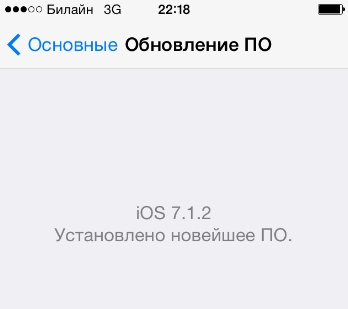
Если же доступные обновления есть, установите последнюю версию iOS
На iPhone с джейлбрейком произвести обновление «операционки» можно только через iTunes.
Шаг 3 . Отключите сервис iMessage и функцию «Найти Айфон ». Мессенджер деактивируется в разделе «Сообщения » в «Настройках ». Для отключения «Найти Айфон » нужно проследовать в раздел «iCloud ».

Шаг 4 . Приступайте к очистке девайса. Пройдите по пути «Настройки » — «Основные » — «Сброс ». В последнем подразделе вы найдёте пункт «Стереть контент и настройки » — он вам и нужен.

Кликните на этот пункт и введите пароль безопасности.
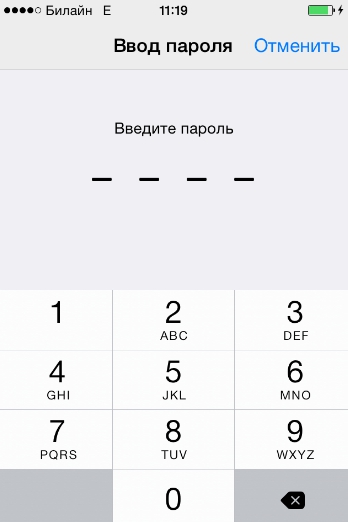
Затем подтвердите, что вы желаете стереть iPhone – нажмите на соответствующую кнопку.

Далее дожидайтесь завершения процедуры очистки гаджета. Если по окончании процедуры на экране появилось приветственное сообщение, значит, вы всё сделали правильно. Настройте Айфон по инструкции, приведённой в этой статье, а затем восстановите данные из резервной копии . Путём таких манипуляций вы сможете существенно увеличить быстродействие гаджета, не потеряв при этом никаких важных сведений.
Заключение
При первоначальной настройке iPhone больше всего времени отнимает открытие аккаунта Apple ID. Другим сложным этапом прежде была регистрация в Game Center – однако этого приложения в iOS 10 уже нет. Все остальные этапы активации Айфона вы сможете пройти за 5 минут – они просты и не требуют от пользователя навыков программирования. По этой причине платить за стартовую настройку гаджета Apple те деньги, которые просят консультанты, совершенно неразумно.
Это все, что продемонстрирует Вам любимый фирменный смартфон, если он вдруг перестает включаться. Когда пользователи мобильного от именитого производителя сталкиваются с подобной ситуацией, они разу же начинают паниковать, думая, что случилось непоправимое. На самом деле, все не совсем так.
Проблема "не включается iPhone 5S" может разрешиться довольно просто и без больших материальных и временных затрат. Главное - это правильно выявить поврежденный элемент. Первоначальную диагностику с легкостью может провести в домашних условиях любой пользователь.
Первичная диагностика iPhone 5S когда не включается
Начать стоит с проверки состояния батареи мобильного. Более чем вероятно, что она попросту разрядилась, а Вы забыли об этом. Вставьте штекер USB в iPhone и подождите примерно полчаса.
Если через тридцать минут на дисплее отобразиться характерный значок батареи, то смело откладывайте панику на следующий раз. Оставьте девайс подзаряжаться часов на 5. После он снова будет прекрасно работать.
Однако события могут развиваться и по-другому. Да, через полчаса на экране также появится изображение, но это будет всего лишь фирменный логотип "яблочной" компании.
Может iPhone 5S не включается из-за iOS?
Несмотря на то, что за годы общения с техникой Apple надкусанное яблочко стало нам родным, сейчас его появление не сулит ничего хорошего. Это означает, что ОС устройства была повреждена и требуется перепрошивка iPhone 5S.
Конечно, на этой стадии Вы можете попытаться принудительно выполнить перезагрузку гаджета, то есть hard reset iPhone 5S, но, будем честны, она помогает далеко не всегда. К тому же жесткая перезагрузка полностью очищает смартфон от сохраняемых Вами сведений. Так что если ранее Вы нигде дополнительно не сохраняли важную информацию, после hard reset придется туго.
Одна из основных причин бешеной популярности современных смартфонов заключается в их надежности и исправности.
Но как быть, если iPhone 5 не включается, а вы перепробовали уже все возможные способы?
К сожалению, даже самый совершенный гаджет нашего времени не застрахован от падения, поломки, ударов и прочего.
Ниже разберем наиболее вероятные причины того, почему ваше устройство не включается.
Не будем брать в расчет случаи, когда Iphone 5 выключился ввиду того, что просто-напросто полностью разрядился. Рассмотрим более сложные причины поломки.
Причина №1. Системный сбой
Как показывает практика, системный сбой – это одна из самых распространенных причин того, почему перестал включаться ваш Iphone 5S . В этом случае нет необходимости нести смартфон в ремонт.
Вы можете самостоятельно устранить поломку.
- Внимательно осмотрите свой гаджет, если яблоко горит, но синий экран погас, значит, действуйте следующим образом: зажмите единственную кнопку, которая находится внизу дисплея и кнопку выключения (блокировки) на панели одновременно.
После удерживайте на протяжении 15 секунд. Если причиной поломки Iphone 5S является именно системный сбой, то он должен включится.
- Если яблоко не горит, равно как и синий экран, при этом вы уверены, что ваш смартфон не разрядился, то попробуйте просто перезагрузить Iphone 5S долгим нажатием на кнопку на панели телефона.
Совет! Если оба предложенных варианта не помогли вам включить телефон, и вы все еще задаетесь опросом, что делать дальше, то после попробуйте повторить те же манипуляции, притом, что устройство все это время заряжается.
Причина №2. Намок или перегрелся
Насколько бы ни был надежен Iphone 5S, если вы утопите его или, наоборот, надолго оставите на солнце, то, скорее всего, впоследствии вам понадобятся замены аккумулятора .
Итак, если синий экран погас и не горит после падения в воду, то действуйте следующим образом:
- разберите смартфон вплоть до замены аккумулятора и дайте хорошенько просохнуть всем его составляющим.

Совет! Элементы Iphone 5 S должны просыхать естественным путем. Не нужно специально класть их на солнце или использовать фен, так вы можете только усугубить ситуацию.
- после просыхания, соберите смартфон и попробуйте его включить. Если ваш гаджет не включается, и вы не знаете, что с этим дальше делать, то можем с уверенность вам сказать, что дело пахнет ремонтом. Отнесите телефон в мастерскую и как можно скорее.
Предположим, что ваш Iphone 5S перегрелся, об этом вам может сообщить температурный индикатор, встроенный в смартфон.
Если телефон перестал включаться и яблоко не горит, то первое, что вам нужно сделать – это дать ему остыть.
Иными словами, он не заряжается, не подключен к компьютеру и находится в прохладном месте.

Но как быть, если после всех манипуляций Iphone 5S не включается даже не заряжается? Ответ прост: отнести в мастерскую.
Есть большая вероятность того, что у вас полетела материнская плата, а это значит, что вам потребуется ее замена.
Причина №3. Сломанное зарядное устройство
Вы бережете свой Iphone 5S как зеница око, не было падения, и он не тонул в воде. Однако, гаджет выключился и больше не заряжается .
Вы также заметили, что яблоко на обратной стороне телефона не горит, а экран больше не синий, а черный. Что делать в таком случае?

- Проверьте исправность зарядного устройства. Вполне возможно, что гаджет перестал работать и не заряжается именно по этой причине. Совет: для того чтобы убедиться, что дело именно в зарядке, попробуйте с его помощью подключить другое устройство.
- Проверьте исправность разъема на Iphone 5S. Если причина кроется в этом, то вы, скорее всего, ничего не сможете исправить. Отнесите гаджет в ближайший сервис.
- Проверьте наличие дома электричества. Как бы странно это ни звучало, но известны случаи, когда пользователь думал, что Iphone 5S перестал работать по каким угодно причинам, но ему даже не приходило в голову, что в доме нет электричества или попросту сломалась розетка.
Причина №4. Требуется установка новой прошивки
Рассмотрим ситуацию, когда вы заметили, что ваш смартфон не включается, при этом яблоко на обратной стороне не горит и вы знаете, что с этим делать.
Довольно часто причина кроется в том, что вашему смартфону необходима новая прошивка.

Перепрошивка как таковая не сулит ничего хорошего вашему Iphone 5S.
Поскольку последствия некачественно сделанной работы впоследствии могут быть необратимыми, если вы обратитесь к некомпетентным специалистам.
Также известны случаи, когда пользователю было проще сменить Айфон, чем установить новую прошивку.
Прежде чем вы решитесь на одну из этих кардинальных мер, убедитесь, что ваш смартфон не перегрелся, не падал, не заряжается (в то время как зарядка исправна).
Также проверьте, как реагирует яблоко на обратной стороне смартфона и экран на то, что вы пытаетесь его включить.
Если дисплей при этом становиться синим, то, возможно, вы сможете обойтись и без замены прошивки.
А в том случае, когда ни яблоко, ни экран не реагирует на включение, дела обстоят гораздо хуже и вам в любом случае нужно нести устройство в сервис.
Любое устройство, как бы оно качественно не было сделано, все равно может дать сбой. Поломки бывают разными, и не всегда их причиной является брак. Часто смартфоны выходят из строя из-за неправильного использования.
В таком случае айфон ремонт просто необходим. Сегодня мы рассмотрим, что можно сделать в домашних условиях, если устройство не включается.
Выключился и не включается
В этом случае можно предпринять несколько шагов:
- Необходимо удержать сразу две кнопки «Home» и «Power». Иногда это помогает.
- Если ничего не выходит, задерживать их нужно полминуты и более.
- Есть вероятность, что аккумулятор разрядился до такой степени, что его нужно просто зарядить.
- Очень часто литиевые батареи могут давать сбои из-за сильного мороза. Поэтому хотя телефон только заряжался, его стоит снова поставить примерно на 15 минут.
- В теории, если нажимать переключатели звука, то это никак не действует на работоспособность смартфона. Но на практике это иногда помогает.
- Можно попробовать использовать компьютер. На нем следует запустить iTunes, а после подключить к ПК iPhone 5S. В процессе подключения необходимо удерживать кнопку «Home». После нужно будет нажать на экране слово «Восстановить».
Данные способы не навредят смартфону, но буквально за одну минуту можно запустить безнадежно выключившееся устройство.
Упал и не включается
Телефон может не запускаться по причине механических повреждений. Устранить неполадки в этом случае намного сложнее. В данной ситуации будет необходима помощь специалиста. Причиной проблем может быть не сам элемент, а соединяющий шлейф.
Если же владелец смартфона все-таки решился вскрыть телефон, то нужно выполнить такие действия:
- Нужно найти место, где был удар.
- Просмотреть все шлейфы, поправить их.
- Убедиться, что внутри нет влаги.
Если ничего не помогло, стоит обратиться в сервисный центр к специалистам. Иначе можно не только не починить iPhone, но и сделать еще хуже.













